फिक्स: नोट्स ऐप iPhone 13, 13 प्रो या प्रो पर क्रैश हो रहा है
अनेक वस्तुओं का संग्रह / / January 14, 2022
नोट्स ऐप ऐप्पल डिवाइस के सबसे महत्वपूर्ण अनुप्रयोगों में से एक है। आप इसका उपयोग सूचियों को सहेजने, अपने विचार लिखने या यहां तक कि अपने महत्वपूर्ण कॉलेज नोट्स के लिए कर सकते हैं। इसके अतिरिक्त, आप एप्लिकेशन का उपयोग स्कैन किए गए दस्तावेज़ों की छवियों के लिंक, और यहां तक कि रेखाचित्रों को संक्षेप में नीचे रखने के लिए भी कर सकते हैं। लेकिन कई उपयोगकर्ताओं ने नवीनतम iPhone श्रृंखला, iPhone 13 पर नोट क्रैश होने की समस्या की सूचना दी है। अधिक सटीक होने के लिए, उपयोगकर्ताओं ने iPhone 13, 13 Pro, या Pro Max पर नोट्स ऐप के क्रैश होने की सूचना दी है।
समस्या मुख्य रूप से नवीनतम iOS अपडेट में हो रही है। एक तरफ, अपडेट पहले से इंस्टॉल किए गए एप्लिकेशन के लिए कार्यक्षमता और उपयोग के मामले में बहुत सुधार के साथ आता है। जबकि, दूसरी ओर, यह आंतरिक आईओएस या ऐप के मुद्दों के कारण एप्लिकेशन को विभिन्न समस्याएं पैदा कर रहा है।
फिर भी, कारण जो भी हो, क्या समस्या को ठीक करने का कोई प्रभावी तरीका है? सौभाग्य से, वहाँ है और यह पोस्ट उसी के बारे में है। यहां, हम बात करने जा रहे हैं कि iPhone 13, 13 Pro, या Pro Max पर क्रैश होने वाले नोट्स ऐप को कैसे ठीक किया जाए। तो चलिए बिना किसी और देरी के सीधे विषय पर आते हैं।
पृष्ठ सामग्री
- आईफोन 13, 13 प्रो, या प्रो मैक्स पर नोट्स ऐप क्रैश होने के कारण
-
फिक्स: नोट्स ऐप iPhone 13, 13 प्रो या प्रो मैक्स पर क्रैश हो रहा है
- फिक्स 1: आईओएस अपडेट की जांच करें
- फिक्स 2: नवीनतम नोट्स अपडेट डाउनलोड करें
- फिक्स 3: iCloud से नोट्स अक्षम करें
- फिक्स 4: बैकग्राउंड ऐप्स को साफ करें
- फिक्स 5: ऐप प्रतिबंध बदलें
- फिक्स 6: डिवाइस स्टोरेज साफ़ करें
- फिक्स 7: डिवाइस रीसेट करें
- अंतिम शब्द
आईफोन 13, 13 प्रो, या प्रो मैक्स पर नोट्स ऐप क्रैश होने के कारण
नवीनतम iPhone श्रृंखला पर नोट्स ऐप के क्रैश होने के कई कारण हो सकते हैं। लेकिन इन सबके बीच, समस्या पैदा करने वाले कुछ शीर्ष अपराधी नीचे दिए गए हैं।
- यदि आपने लंबे समय से नोट्स ऐप को अपडेट नहीं किया है, तो आपको क्रैश होने की समस्या का सामना करना पड़ सकता है।
- एक पुराना iOS अपडेट नवीनतम iPhone श्रृंखला पर क्रैशिंग समस्या को भी आरंभ कर सकता है।
- अंत में, एक दूषित या क्षतिग्रस्त फ़ाइल भी उल्लिखित समस्या का कारण बन सकती है।
अब जब आप समस्या के सभी कारणों से अवगत हो गए हैं, तो आइए एक-एक करके देखें कि उन्हें कैसे ठीक किया जाए।
फिक्स: नोट्स ऐप iPhone 13, 13 प्रो या प्रो मैक्स पर क्रैश हो रहा है
कोई फर्क नहीं पड़ता कि कारण कितने तकनीकी लग सकते हैं, उनसे छुटकारा पाना एक आसान तरीका है। तो, यहां अलग-अलग वर्कअराउंड हैं जिन्हें आप नोट्स ऐप क्रैशिंग समस्या को ठीक करने का प्रयास कर सकते हैं।
फिक्स 1: आईओएस अपडेट की जांच करें
जब आईओएस अपडेट जारी करने की बात आती है तो ऐप्पल बहुत सक्रिय है। और खासकर, अगर उन्हें अपने बिल्ट-इन ऐप के साथ चल रही किसी समस्या के बारे में पता चलता है।
सच कहूं तो, मैं अपने iPhone पर नोट्स ऐप क्रैश होने की समस्या का भी सामना कर रहा था। लेकिन यह समस्या मेरे लिए ठीक हो गई, बस नवीनतम iOS अपडेट डाउनलोड करने से। फिलहाल लेटेस्ट आईफोन सीरीज आईओएस 15.2.1 पर चल रही है। इसलिए, यदि आपके पास कोई पिछला iOS है संस्करण आपके डिवाइस पर स्थापित है, आपको इसे ठीक करने के लिए इसे तुरंत नवीनतम में अपडेट करना होगा मुसीबत। ऐसा करने के लिए, नीचे दिए गए चरण हैं जिनका आपको पालन करने की आवश्यकता है।
- अपने iPhone 13 डिवाइस पर "सेटिंग" ऐप पर क्लिक करें।

- सेटिंग्स मेनू में, "सामान्य" विकल्प पर जाएं।
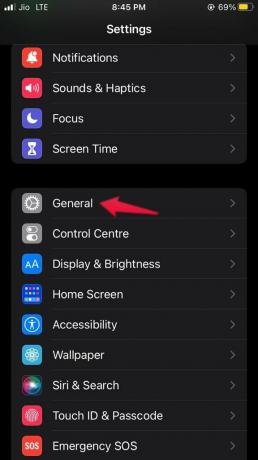
- "सॉफ़्टवेयर अपडेट" पर क्लिक करें।

- अब डिवाइस किसी भी उपलब्ध अपडेट की तलाश करेगा। जैसा कि उल्लेख किया गया है, नवीनतम iOS संस्करण 15.2.1 है।
- अपडेट डाउनलोड करना शुरू करने के लिए "डाउनलोड और इंस्टॉल करें" पर क्लिक करें।

- एक का अपडेट डाउनलोड हो गया है, "इंस्टॉल करें" विकल्प पर क्लिक करें।
अपने डिवाइस को नवीनतम iOS संस्करण में अपडेट करने के बाद, जांचें कि क्या समस्या ठीक हो गई है या नहीं। यदि हाँ, तो आप जाने के लिए अच्छे हैं। हालाँकि, यदि समस्या बनी रहती है, तो अगले समाधान पर जाएँ।
फिक्स 2: नवीनतम नोट्स अपडेट डाउनलोड करें
यदि आप पुराने नोट्स ऐप संस्करण का उपयोग कर रहे हैं, तो भी आपको क्रैश होने की समस्या का सामना करना पड़ सकता है। तो, इससे छुटकारा पाने के लिए, आपको ऐप को इसके नवीनतम संस्करण के साथ अपडेट करना होगा। ऐसा करने के लिए, यहां वे चरण दिए गए हैं जिनका आपको पालन करना होगा।
विज्ञापनों
- अपने आईओएस डिवाइस पर ऐप स्टोर पर जाएं।
- खोज बार में, "नोट्स" टाइप करें और अपने कीबोर्ड से "खोज" दबाएं।
- यदि कोई "अपडेट" उपलब्ध है, तो आपको "नोट्स" विंडो में ही अपडेट का विकल्प मिलेगा। एप्लिकेशन को अपडेट करने के लिए उस पर क्लिक करें।
अब सुरक्षित पक्ष पर रहने के लिए, अपने डिवाइस को पुनरारंभ करें। अपने iPhone 13 सीरीज़ पर नोट्स ऐप को फिर से लॉन्च करें और जांचें कि क्रॉसिंग की समस्या ठीक हुई है या नहीं।
फिक्स 3: iCloud से नोट्स अक्षम करें
Google ड्राइव के समान, iCloud सभी iOS उपकरणों के लिए आधिकारिक क्लाउड स्टोरेज विकल्प है। नोट्स ऐप पर आपके द्वारा अपलोड किए गए महत्वपूर्ण दस्तावेज़ों सहित, आप अपने सभी महत्वपूर्ण सामानों का बैकअप बनाए रखने के लिए इसका उपयोग कर सकते हैं। लेकिन अगर बैकअप या बहाली प्रक्रिया में कोई समस्या चल रही है, तो आपको उल्लिखित समस्या का सामना करने की सबसे अधिक संभावना है।
इसे ठीक करने के लिए, आपको iCloud से नोट्स ऐप को हटाना होगा। ऐसा करने के लिए आपको जिन चरणों का पालन करना होगा, वे यहां दिए गए हैं।
विज्ञापनों
- अपने आईओएस डिवाइस पर "सेटिंग्स" मेनू पर जाएं।
- अपने आद्याक्षर पर क्लिक करें।
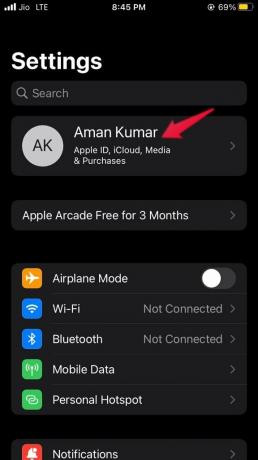
- आईक्लाउड ऑप्शन पर टैप करें।

- यहां, आपको वे सभी एप्लिकेशन मिलेंगे जो आईक्लाउड पर समर्थित हैं।
- नोट्स ऐप का पता लगाएँ और इसे टॉगल करें।

- पॉप अप होने वाले पुष्टिकरण बॉक्स में, "iPhone से हटाएं" पर क्लिक करें।

अब अपने iPhone 13 सीरीज को रीस्टार्ट करें और वापस उसी विंडो पर आएं। नोट्स ऐप को सक्षम करें, और जांचें कि क्रैशिंग समस्या ठीक हुई है या नहीं।
फिक्स 4: बैकग्राउंड ऐप्स को साफ करें
IPhone 13 सीरीज़ के A15 बायोनिक चिपसेट को ध्यान में रखते हुए, यह विश्वास करना बहुत कठिन है कि बहुत सारे एप्लिकेशन को बैकग्राउंड में खुला रखने से नोट्स ऐप पर क्रैश होने की समस्या हो सकती है। लेकिन सुरक्षित होने के लिए, आप क्रैशिंग समस्या को ठीक करने के लिए सभी पृष्ठभूमि में चल रहे एप्लिकेशन को साफ़ करने का प्रयास कर सकते हैं। ऐसा करने के लिए, यहां वे चरण दिए गए हैं जिनका आपको पालन करना होगा।
- "हालिया" कार्य विंडो खोलने के लिए अपने iPhone 13 श्रृंखला पर नीचे से ऊपर की ओर स्वाइप करें। इसमें बैकग्राउंड में चलने वाले सभी एप्लिकेशन शामिल हैं।
- फिर से, डिवाइस की अस्थायी मेमोरी से हटाने के लिए सभी बैकग्राउंड रनिंग एप्लिकेशन को स्वाइप करें।

अब नोट्स ऐप लॉन्च करें और जांचें कि क्या आप अभी भी क्रैश होने की समस्या का सामना कर रहे हैं। यदि हां, तो अगले वर्कअराउंड पर जाएं।
फिक्स 5: ऐप प्रतिबंध बदलें
यदि आपने अपने डिवाइस पर नोट्स ऐप को प्रतिबंधित कर दिया है तो आपको क्रैश होने की समस्या का सामना करने की सबसे अधिक संभावना है। हालांकि यह कुशलता से खुल जाएगा, लेकिन इसके परिणामस्वरूप क्रैशिंग समस्या सहित विभिन्न समस्याएं हो सकती हैं। समस्या को ठीक करने के लिए आपको ऐप प्रतिबंध सेटिंग बदलनी होगी। ऐसा करने के लिए आपको जिन चरणों का पालन करना होगा, वे यहां दिए गए हैं।
- अपने आईओएस डिवाइस पर "सेटिंग्स" मेनू पर नेविगेट करें।
- "स्क्रीन टाइम" विकल्प पर क्लिक करें।
- "सामग्री और गोपनीयता प्रतिबंध" पर टैप करें और टॉगल बंद करें।

अब डिवाइस को रीस्टार्ट करें और जांचें कि समस्या ठीक हुई है या नहीं।
फिक्स 6: डिवाइस स्टोरेज साफ़ करें
अगर आपने iPhone 13 सीरीज का लो स्टोरेज वेरिएंट खरीदा है, तो इसे भरने में देर नहीं लगेगी। और अगर ऐसा है, तो कम स्टोरेज की वजह से आपको क्रैशिंग की समस्या का सामना करना पड़ सकता है। समस्या को ठीक करने के लिए, आपको डिवाइस संग्रहण को साफ़ करना होगा।
ऐसा करने के लिए आपको जिन चरणों का पालन करना होगा, वे यहां दिए गए हैं।
- अपने आईओएस डिवाइस पर "सेटिंग" मेनू खोलें।
- अब, सॉफ्टवेयर अपडेट> आईफोन स्टोरेज पर नेविगेट करें।

- यदि आप नोटिस करते हैं कि आपका उपकरण संग्रहण से बाहर है, तो आपको सभी आवश्यक सामग्री को साफ़ करना होगा।
एक बार जब आप इन सभी के साथ हो जाते हैं, तो जांच लें कि समस्या ठीक हुई है या नहीं।
फिक्स 7: डिवाइस रीसेट करें
यदि उपर्युक्त में से किसी भी समाधान ने समस्या को हल करने में आपकी मदद नहीं की, तो आखिरी चीज जो आप कर सकते हैं वह है अपना डिवाइस रीसेट करना। लेकिन सुनिश्चित करें कि आप केवल इस पद्धति का पालन कर रहे हैं यदि नोट्स ऐप आपके लिए बहुत आवश्यक है।
फिर भी, iPhone 13 श्रृंखला के किसी भी डिवाइस को रीसेट करने के लिए आपको जिन चरणों का पालन करने की आवश्यकता है, वे यहां दिए गए हैं।
- सेटिंग> सामान्य पर नेविगेट करें।
- स्क्रीन के नीचे मौजूद "ट्रांसफर या रीसेट iPhone" विकल्प पर क्लिक करें।

- निम्न विंडो में, प्रक्रिया शुरू करने के लिए "रीसेट" विकल्प पर क्लिक करें।

एक बार जब आप अपना iPhone 13 डिवाइस रीसेट कर लेते हैं, तो नोट्स ऐप लॉन्च करें और आप देखेंगे कि अब आप क्रैश होने की समस्या का सामना नहीं कर रहे हैं।
अंतिम शब्द
आईफोन 13, 13 प्रो, प्रो मैक्स मुद्दों पर क्रैश होने वाले नोट्स ऐप को ठीक करने का यह तरीका था। हमें कमेंट में बताएं कि समस्या का समाधान हुआ या नहीं। आप कोई अन्य उपाय भी सुझा सकते हैं जो आपको लगता है कि स्थिति में मददगार होगा। इसके अलावा, हमारे दूसरे की जाँच करने के लिए स्वतंत्र महसूस करें आईफोन गाइड स्मार्टफोन के चारों ओर घूमने वाली विभिन्न समस्याओं को हल करने के लिए।



